1.レイヤーパネル
ワークエリア内に配置しているアートボードやオブジェクトの一覧を表示します。
この順序は実際の重ね順と同じで、上にあるレイヤーほど重ね順が手前になります。

このレイヤーパネルでレイヤーを選択すると、そのオブジェクトを実際に選択している状態になります。「shift」または「command」を押した状態で複数のレイヤーを選択することも可能です。

レイヤーは、ダブルクリックすることで名称の変更ができ、検索窓で表示を絞り込むこともできます。
2.ペーストボードとアートボード
何も選択していない状態では、レイヤーパネルにアートボードの一覧が表示されます。
また、アートボード外にオブジェクトが配置されている場合、「ペーストボード」という名称の特殊なボードに含まれている扱いとなります。
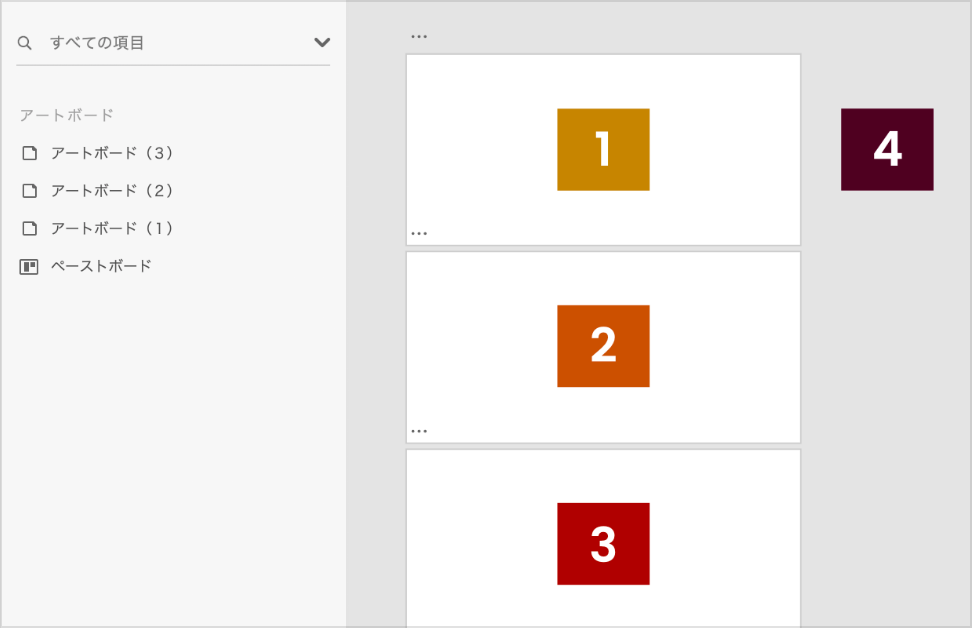
ペーストボード、またはアートボード内のオブジェクトを選択すると、レイヤーパネルでは同じボードに含まれるオブジェクトのみを表示します。
3.カンバス
配置したアートボードを全て削除、または新規作成時にカスタムサイズ(数値入力なし)を選択すると、レイヤーパネルのボード表記は「カンバス」という名称になります。
カンバスはサイズ(境界)や色の指定ができない以外は、アートボード・ペーストボードと機能は変わりません。
アートボードを配置するとカンバスという表記はなくなります。



